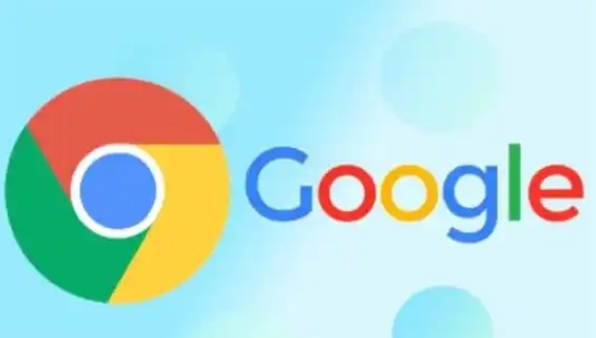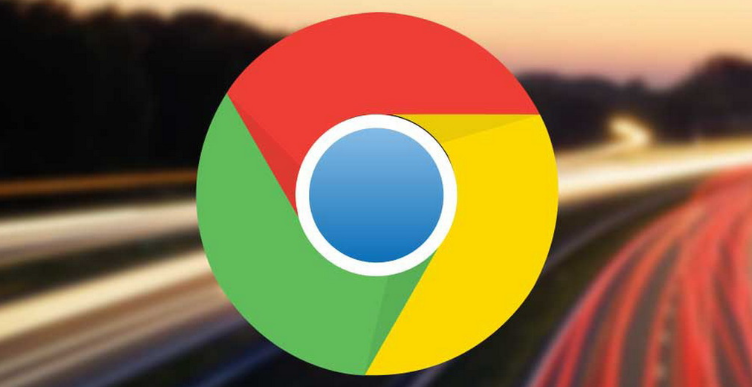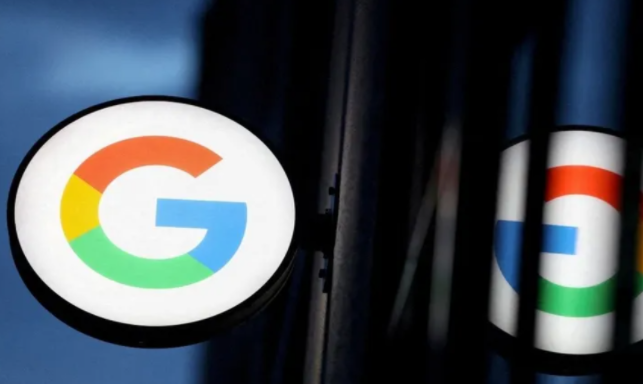1. Chrome浏览器内置截图快捷键
- 页面区域截屏:在开发者工具中,按`Ctrl+Shift+P`打开命令输入框,输入“Capture”后选择“Capture area screenshot”,可拖动鼠标选取区域截图。
- 可视页面截屏:同样在开发者工具中,通过上述方式选择“Capture screenshot”,可截取当前页面可见部分。
- 整张页面截屏:在开发者工具命令输入框中选择“Capture full size screenshot”,会自动将当前页面所有内容截成一张长图并保存。
- 全屏区域截屏:在开发者工具命令输入框中选择“Capture node screenshot”,可对网页中的特定节点进行截图。
2. 操作系统自带截图功能
- Windows系统:可使用`Print Screen`键截取整个屏幕,或使用`Alt+Print Screen`组合键截取当前活动窗口,截图会保存在剪贴板中,可在画图等程序中粘贴保存。
- Mac系统:按`Command+Shift+4`组合键可截取选定区域,按`Command+Shift+3`组合键可截取整个屏幕,截图会自动保存到桌面。
3. 截图工具推荐
- Chrome Tools插件:从Chrome应用商店下载安装后,点击浏览器右上角的图标即可轻松进行截图操作,还提供屏幕录像、浏览历史和数据管理、应用和书签管理、隐身窗口等功能。
- Awesome Screenshot:安装后可通过指定的快捷键(如`Ctrl+Shift+4`)快速截图,并且提供标注、添加文字等编辑截图的功能。
- Lightshot:安装后也能通过快捷键快速截图,具有简洁易用的界面和基本的编辑功能。
请注意,以上内容仅供参考,具体使用时请根据实际情况进行调整。